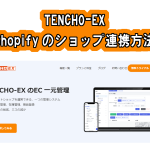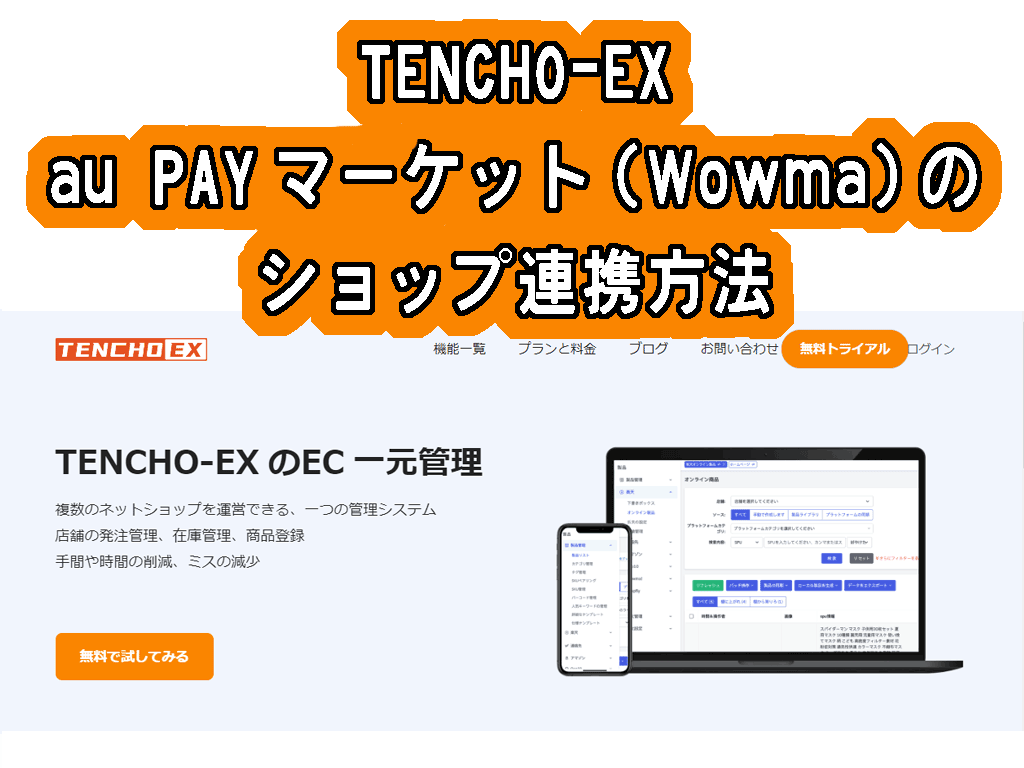
この記事ではTENCHO-EXでのau PAY マーケット(Wowma)のショップ連携方法について書かれています。
au PAY マーケット(Wowma)と連携するためにはアカウントの作成方法が必要なので、アカウント作成方法とショップ連携方法について画像付きでご紹介します。
マイショップを連携する際、ショップのアドレスとそのショップIDとAPI Keyが必要になりますので必ずご用意ください。
TENCHO-EXでau PAY マーケット(Wowma)を連携する方は是非参考にしてさいね。
TENCHO-EX au PAY マーケット(Wowma)のショップ連携方法
アカウント作成方法
アカウント作成方法から説明していきます。
既にアカウントをお持ちの方はここは飛ばしてショップの連携方法へ進んでください。
TENCHO-EXのアカウント登録画面を開きます。

アカウント登録画面に移ります。
名前、電話番号、会社名、メールアドレス、パスワードを入力します。
パスワードは6文字~20文字で「大文字英字、小文字英字、数字」を必ず1文字以上使用して作成します。
利用規則に同意するチェックを入れて登録をクリックします。
これでアカウントが作成できました。
次回からはログイン画面からユーザー名(メールアドレス)とパスワード、認証コード(右隣のアルファベットと数字)を入力してログインできます。
au PAY マーケット(Wowma)のショップの連携方法
アカウントの作成が出来たので、次は実際にau PAY マーケット(Wowma)を連携していきます。
左のメニューのシステムの下にある【マイページ】をクリックします。
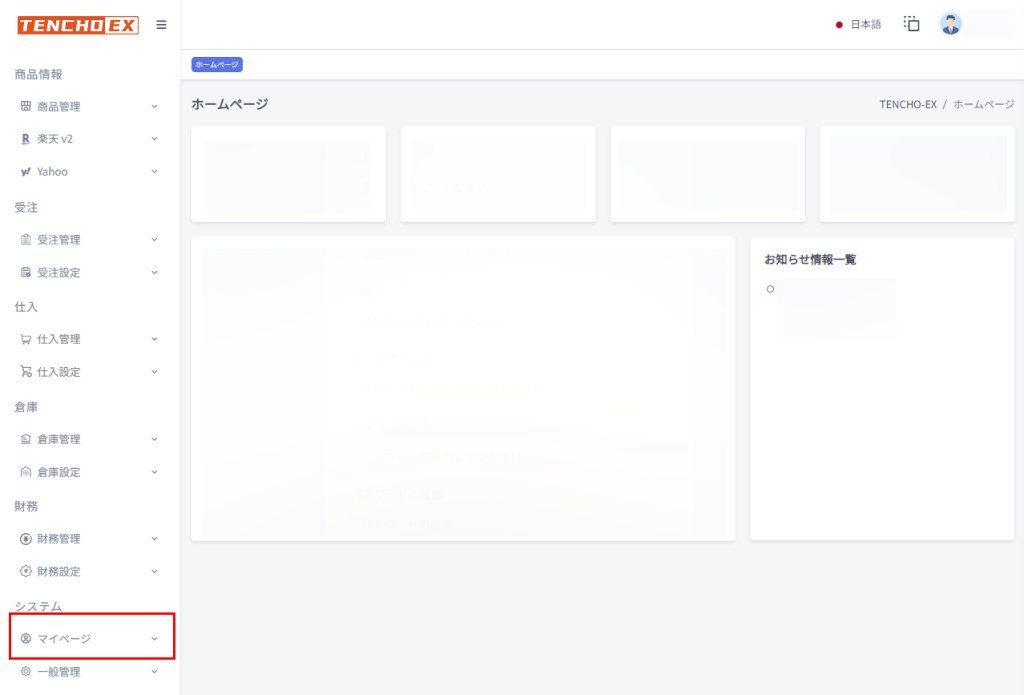
次に【マイショップ】をクリックします。
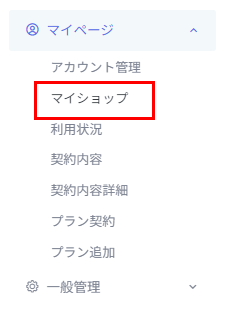
【連携ショップ追加】をクリックします。
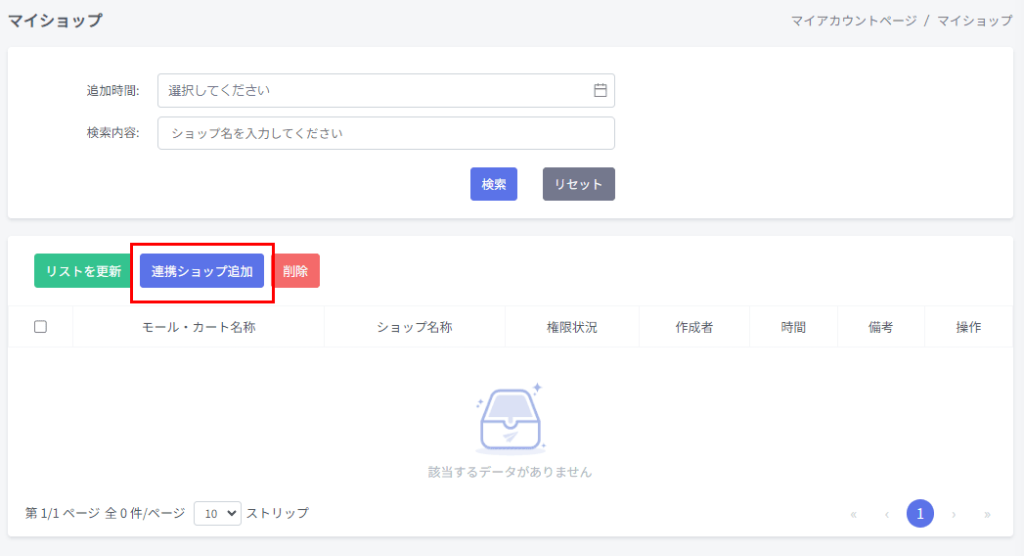
新しいショップを追加する画面にが開きます。
ショップタイプ:Wowma選択します。
ショップ名称:ショップの名前を入力します。(2文字以上)
ショップID:Wow!managerの左上に表示されている会員番号(数字8桁)を入力します。
Api key:取得方法は下記で説明しています。
有効期限:ふたつとも1年後に設定します。
ショップデータプル開始時間:特にこだわりが無ければ今日で構いません。
入力が終わったら送信をクリックします。
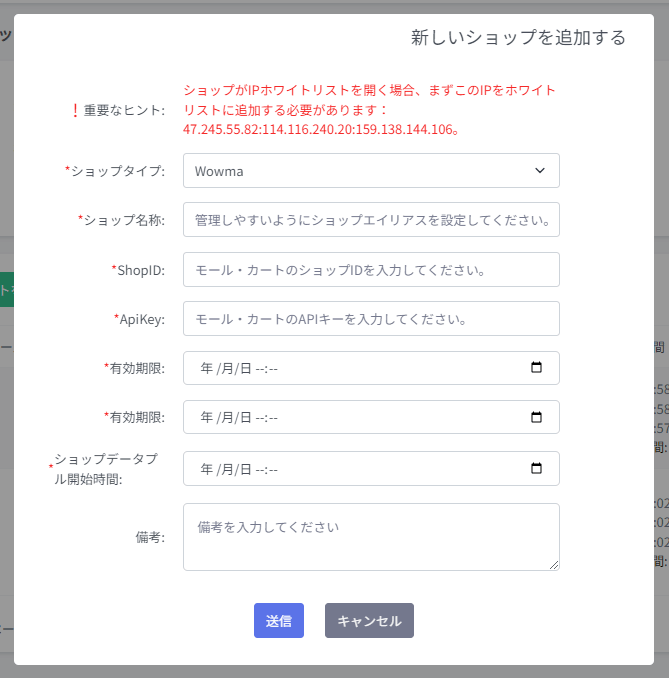
Wowmaを追加することが出来ました。
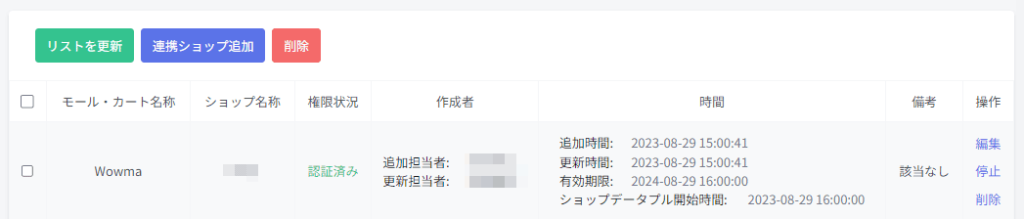
API Keyの取得方法
Wowmaにログインし、左のメニューにある【各種お申込み】をクリックし、その中から【API利用申請】をクリックします。その後API規約が表示されるので同意します。
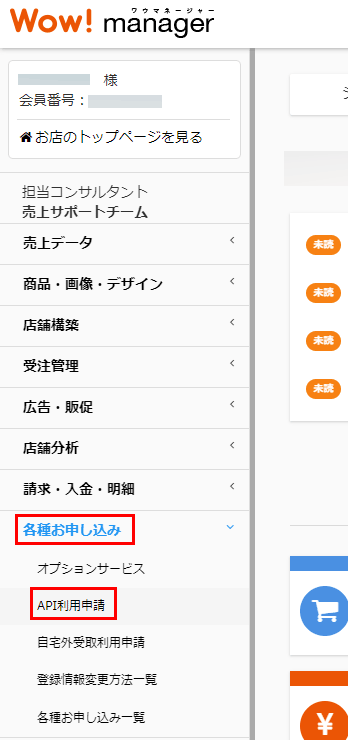
API Keyが発行されます、次に接続元IPアドレスを登録して完了です。
API Keyの有効期限は90日間なので、切れた場合再度同じように操作して発行します。
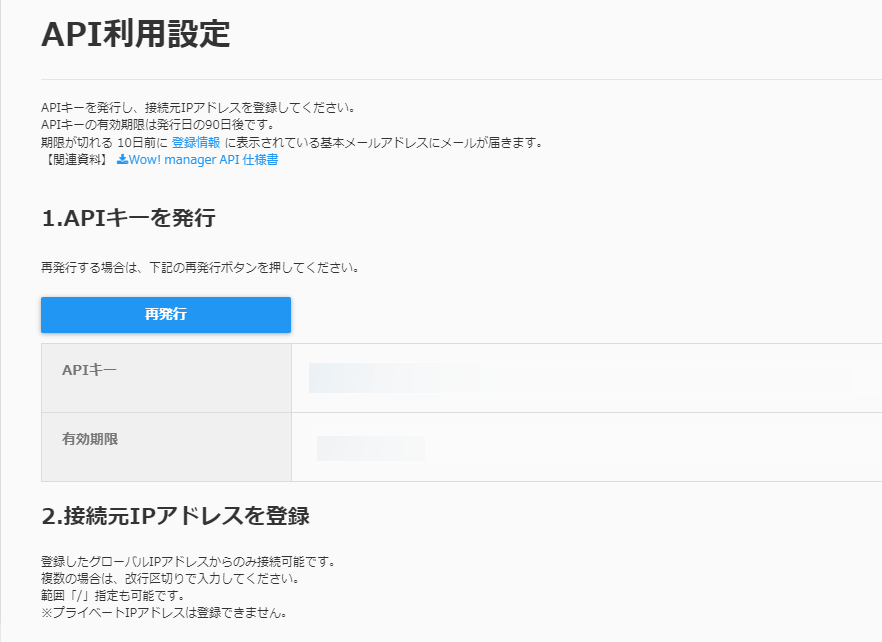
最後に
au PAY マーケット(Wowma)のショップ連携方法を紹介して
いかがだったでしょうか?
TENCHO-EXでのau PAY マーケット(Wowma)との連携方法をご紹介しました。
TENCHO-EXを使用すれば複数のネットショップを一括で管理できます。
無料トライアル期間を設けていますので、効率的にショップ管理をしたいかたは利用してくださいね。